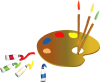Alanis

Tutorial original aqui
Tutorial original creado por Vérone el 13 de Julio de 2013
Gracias a las traductoras que hacen viajar mis tutos por el mundo
Material
Tubes:
Tube Femme d'Alies
(yo he usado un tube de Nikita)
Máscara de Narah
Imagen en Google Imagenes
Filtros:
Filtro Photo Aging Kit
Filtro Mura's Seamless
Filtre Mura's Meister
Puedes encontrar la mayor parte de los filtros aquí
Esta traducción está registrada en Twi
Si quieres puedes ayudarte de la regla para situarte en la realización del tutorial
Marcador (Arrastra con el raton)

Si estais listos, podemos comenzar
Abrir todos los tubes en el psp. Duplicarlos (shift+D) y cerrar los originales)
ETAPA 1 : el fondo
1.-
Elegir una imagen con unos colores bonitos que os guste
Edición_ Copiar
2.-
Abrir una nueva imagen transparente de 900 x 600 pixeles
Selecciones_ Seleccionar todo
Edición_ Pegar en la selección
Selecciones_ Anular selección
Ajustar_ Desenfocar_ Desenfoque Gaussiano_ 50
3.-
Efectos_ Complementos Photo Aging Kit_Cracked Paper
Valores por defecto
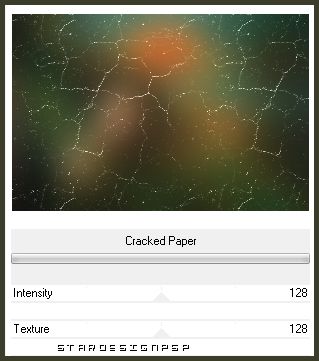
4.-
Efectos_ Complementos_ Photo Aging Kit_Dust & Scratches
Valores por defecto
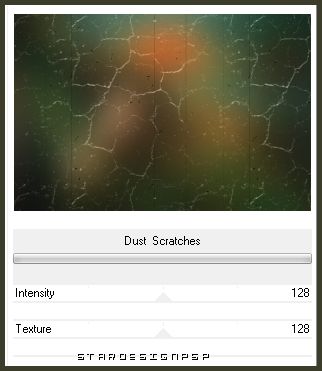
5.-
Capas_ Nueva capa de trama
Llenar con el color blanco
Capas_ Nueva capa de máscara_ A partir de una imagen
(invertido_ Seleccionado)
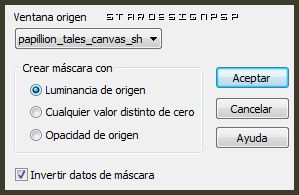
Capas_ Fusionar grupo
Efectos_ Efectos 3D_ Sombra en el color negro
1_1_60_1
Capas_ Modo de capas_ Luminosidad Heredada
Capas_ Fusionar hacia abajo
ETAPA 2 : los rulos
1.-
Capas_ Duplicar
Efectos_ Complementos_ Photo Aging Kit_Photo Frame 02
2.-
Imagen_ Cambiar de tamaño_ Redimensionar al 50%
Todas las capas sin seleccionar
3.-
Imagen_ Voltear
4.-
Efectos_ Complementos Mura's Seamless_Shift at Arch
Valores por defecto
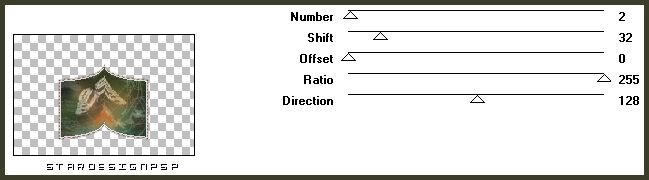
5.-
Efectos_ Complementos_ Mura's Meister_Copies
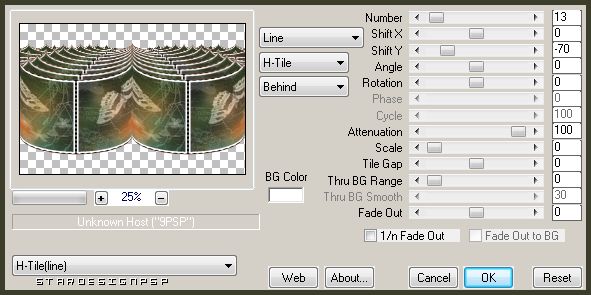
6.-
Imagen_ Voltear
Efectos_ Efectos de la imagen_ Desplazamiento
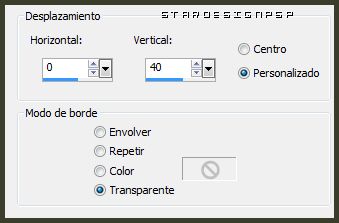
Efectos_ Efectos 3D_ Sombra en el color negro
0_0_60_20
ETAPA 3 : el suelo
1.-
Activar la capa del fondo
Capas_ Duplicar
Efectos_ Complementos_ Mura's Seamless_Checks
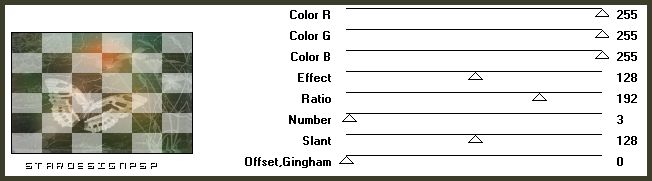
2.-
Efectos_ Complementos_ Mura's Meister_Perspective Tiling
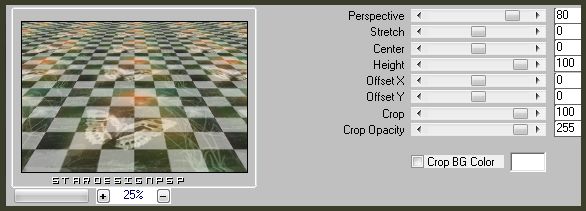
3.-
Activar la herramienta de Selección_ K_ Modo Escala
Colocar el puntero del ratón sobre el cursor superior central
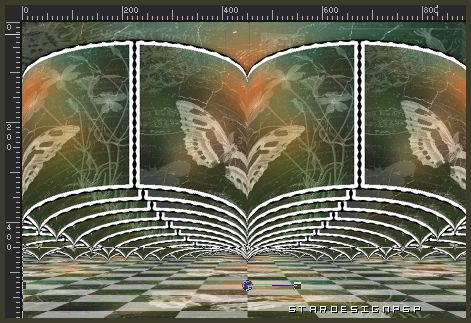
ETAPA 4 : el personaje
Activar el tube del personaje
Edición_ Copiar
Edición_ Pegar como nueva capa
Si es necesario redimensionarlo
Capas_ Organizar_ Enviar al frente
Colocar en su sitio
Aplicar una sombra
ETAPA 5 : la máscara
1.-
Capas_ Nueva capa de trama
Llenar con el color blanco
2.-
Capas_ Nueva capa de máscara_ A partir de una imágen
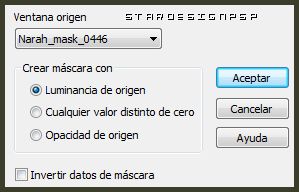
Capas_ Fusionar grupo
3.-
Imagen_ Cambiar de tamaño_ Redimensionar al 70%
Todas las capas sin seleccionar
Imagen_ Espejo
Imagen_ Voltear
Colocar a vuestro gusto
Efectos_ Efectos 3D_ Sombra en el color negro
1_1_60_1
ETAPA 6 : el marco
1.-
Activar la capa del fondo
Edición_ Copiar
2.-
Capas_ Fusionar todo
Imagen_ Agregar bordes_ Simétrico_ 3 pixeles en el color blanco
Imagen_ Agregar bordes_ Simétrico_ 30 pixeles en un color que contraste
Activar la varita mágica_ Seleccionar este borde
Edición_ Pegar en la selección
Ajustar_ Desenfocar_ Desenfoque gaussiano_ 50
3.-
Selecciones_ Seleccionar todo
Selecciones_ Modificar_ Contraer_ 30 pixeles
Selecciones_ Modificar_ Seleccionar bordes de selección
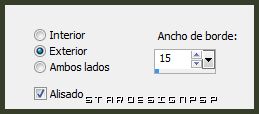
4.-
Efectos_ Complementos_ Photo Aging Kit_Photo Frame 02
Selecciones_ Invertir
Efectos_ Efectos 3D_ Corte

Selecciones_ Anular selección
5.-
Añadir vuestra firma en nueva capa
Fusionar todo
Guardar en formato Jpg optimizado
Gracias por haberlo hecho o interpretado
Vérone
Este tutorial ha sido realizado por Vérone. Es una creación personal.
Cualquier parecido con otro no será mas que coincidencia.
Prohibido su uso o divulgación sin el previo consentimiento de su autora
Concepción y realización © veroreves 2013